Postavljanje CCleaner za automatsko pokretanje svake noći u sustavu Windows 7, Vista ili XP
Nakon što sam jučer napisao članak o tome kako tiho pokrenuti CCleaner kroz prečac ili hotkey, mnogi su mi izrazili da bi željeli znati kako ga izvoditi svaku večer po rasporedu, pa to pišem za svačiji korist.
Postavite svoje mogućnosti
Morat ćete odlučiti koje postavke želite pokrenuti kada se CCleaner pokrene automatski ... na primjer, pogledao bih želite li očistiti kolačiće ili nedavne dokumente (što je značajka koju često koristim, tako da sam ne želim da se čiste)
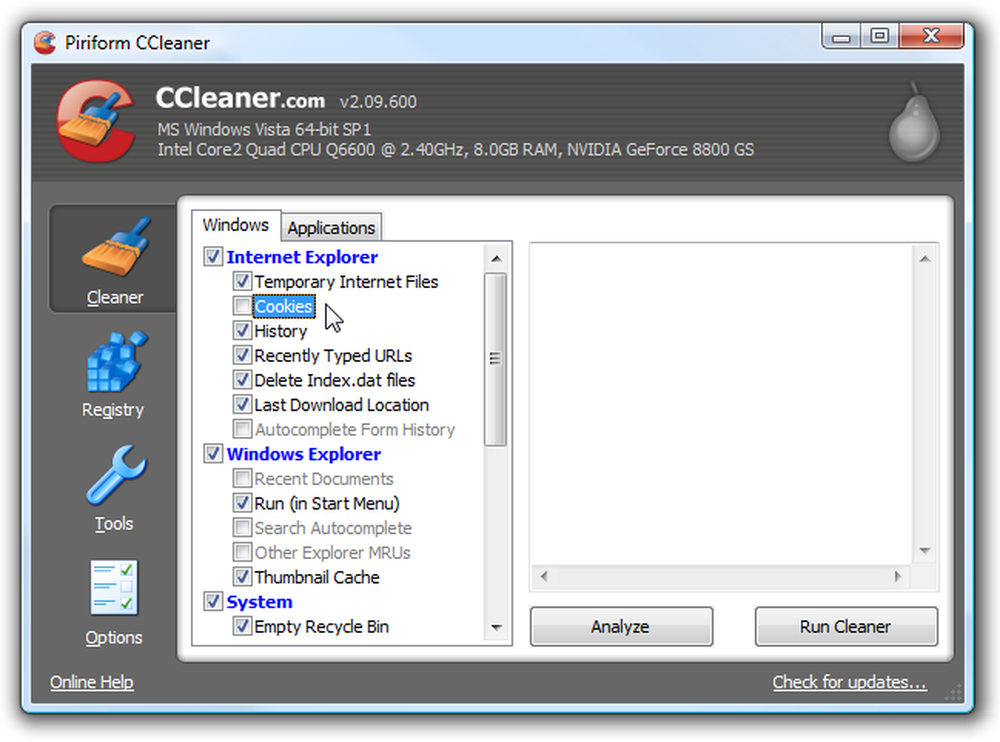
Zatim prijeđite na Options Advanced i provjerite je li opcija "Save all settings to INI file" označena (mora biti označena kao zadana). Time se osigurava da se sve postavke koje ste odabrali spremaju u INI datoteku u istom direktoriju.
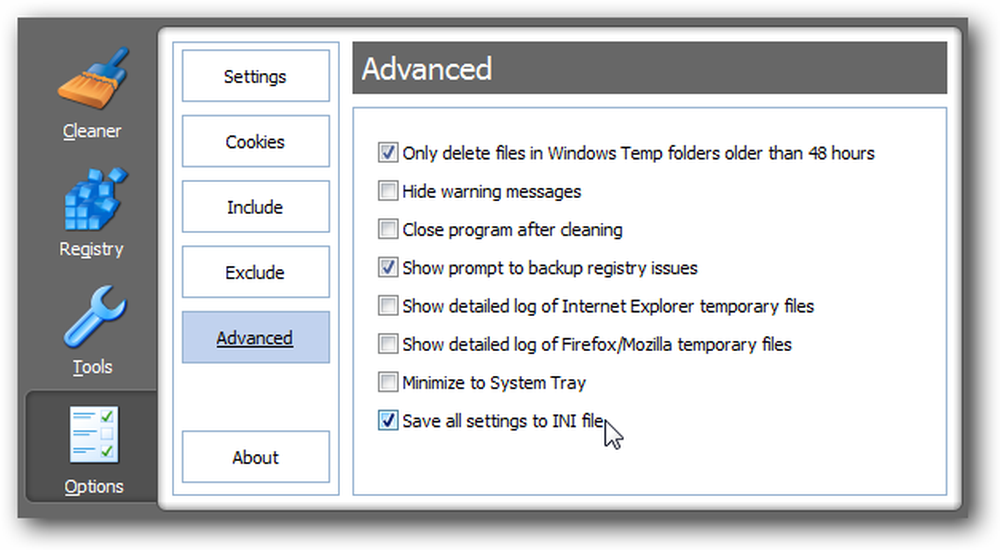
Stvorite raspoređeni zadatak u sustavu Windows 7 ili Vista
Otvorite Planer zadataka tako da ga upišete u okvir za pretraživanje izbornika Start ili pregledavate na odjeljku Alati sustava.
Nakon što ste tamo, kliknite na vezu za "Kreiranje osnovne zadaće" na desnoj strani.
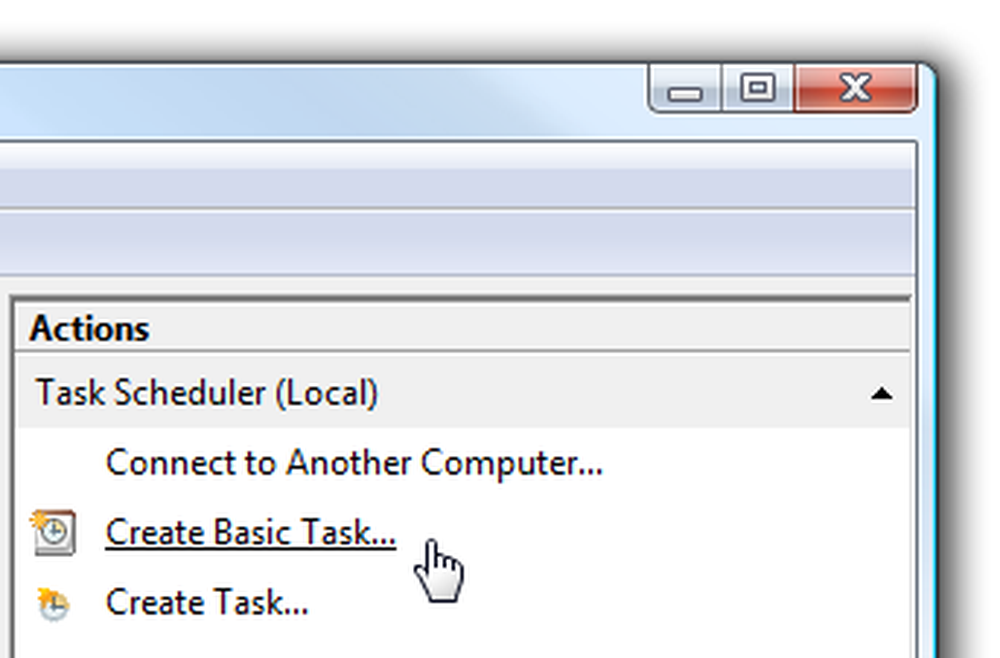
Dajte zadatku nezaboravno ime poput "Pokreni CCleaner"
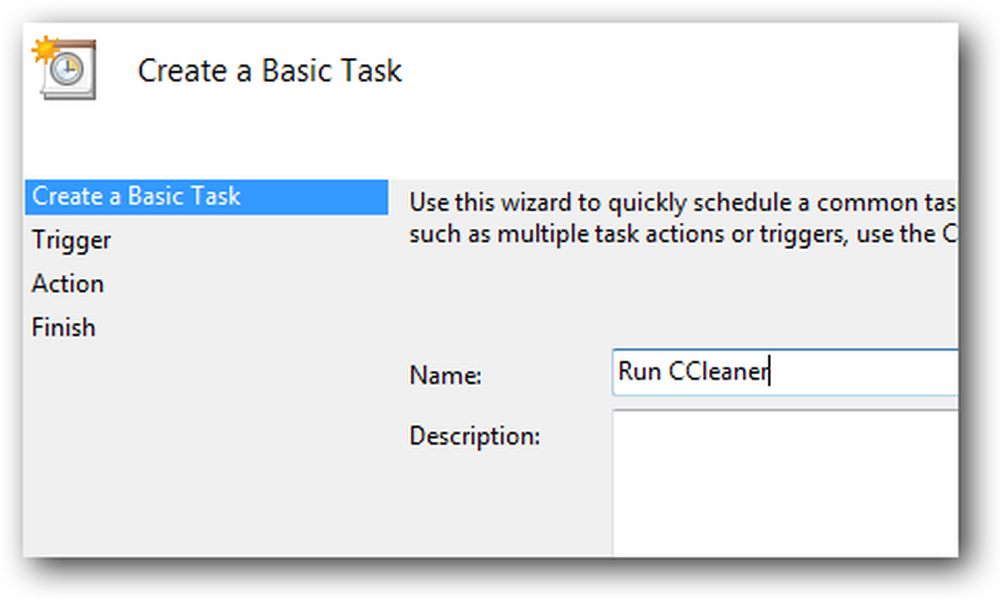
Odaberite "Dnevno" ili "Tjedno", ovisno o tome koliko često želite da se zadatak izvodi.
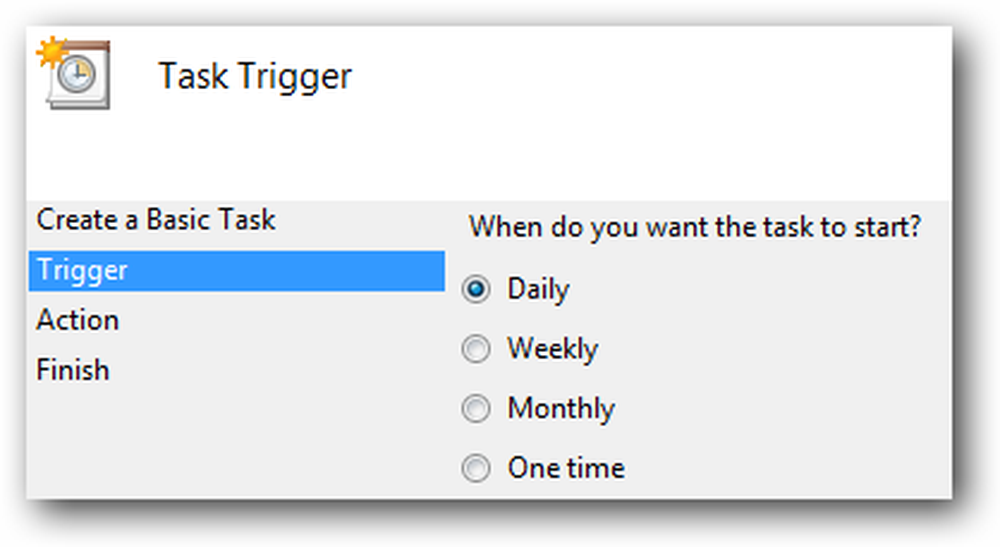
Sada odaberite vrijeme dana u kojem je računalo obično uključeno, ali ga ne koristite.
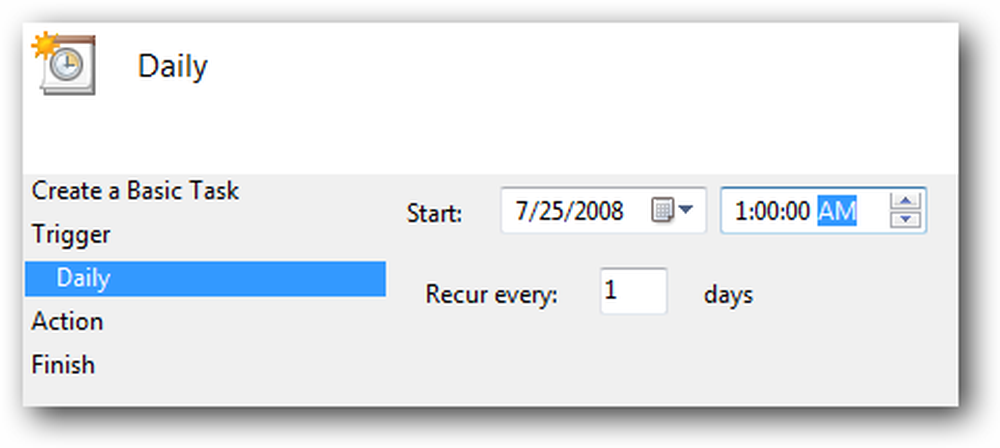
Na sljedećem zaslonu odaberite "Pokreni program" i prijeđite na sljedeći zaslon.
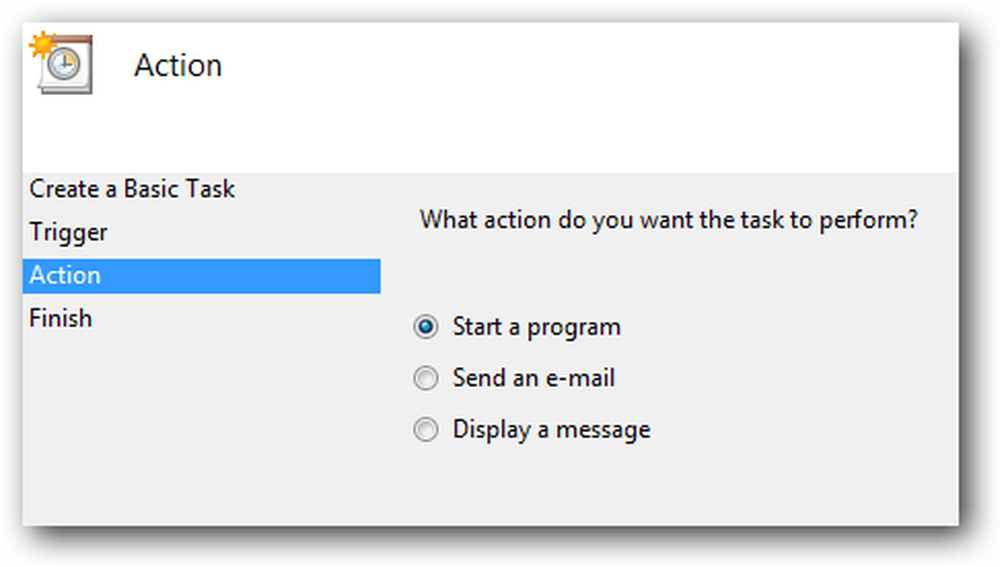
Sada ćete morati pregledavati do izvršne datoteke CCleaner, koja se obično nalazi na sljedećem mjestu, ali može biti negdje drugdje:
C: Programske datoteke CCleaner CCleaner.exe
Svakako dodajte preklopku / AUTO u okvir "Dodaj argumente".
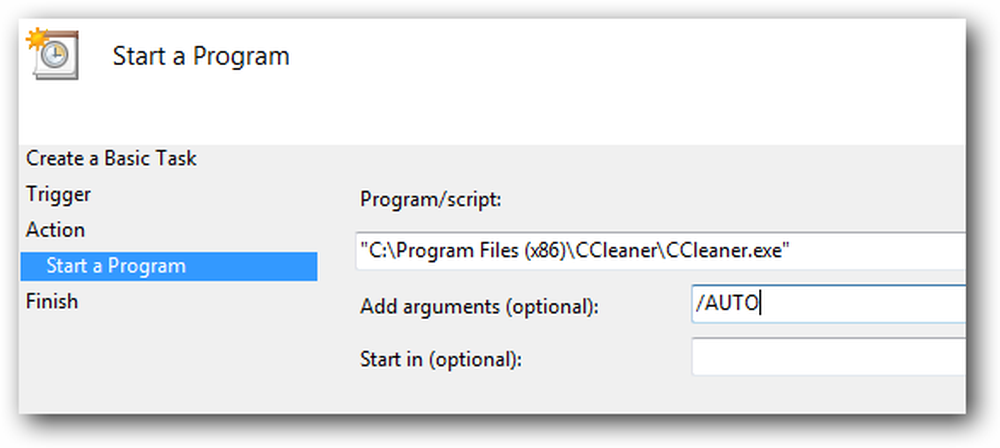
Na ekranu Sažetak obavezno kliknite okvir "Otvori dijaloški okvir Svojstva" prije nego kliknete gumb Dovrši.

Sada želite odabrati opciju za "Pokreni s najvišim privilegijama", tako da se zadatak automatski pokreće s administratorskim ovlastima.
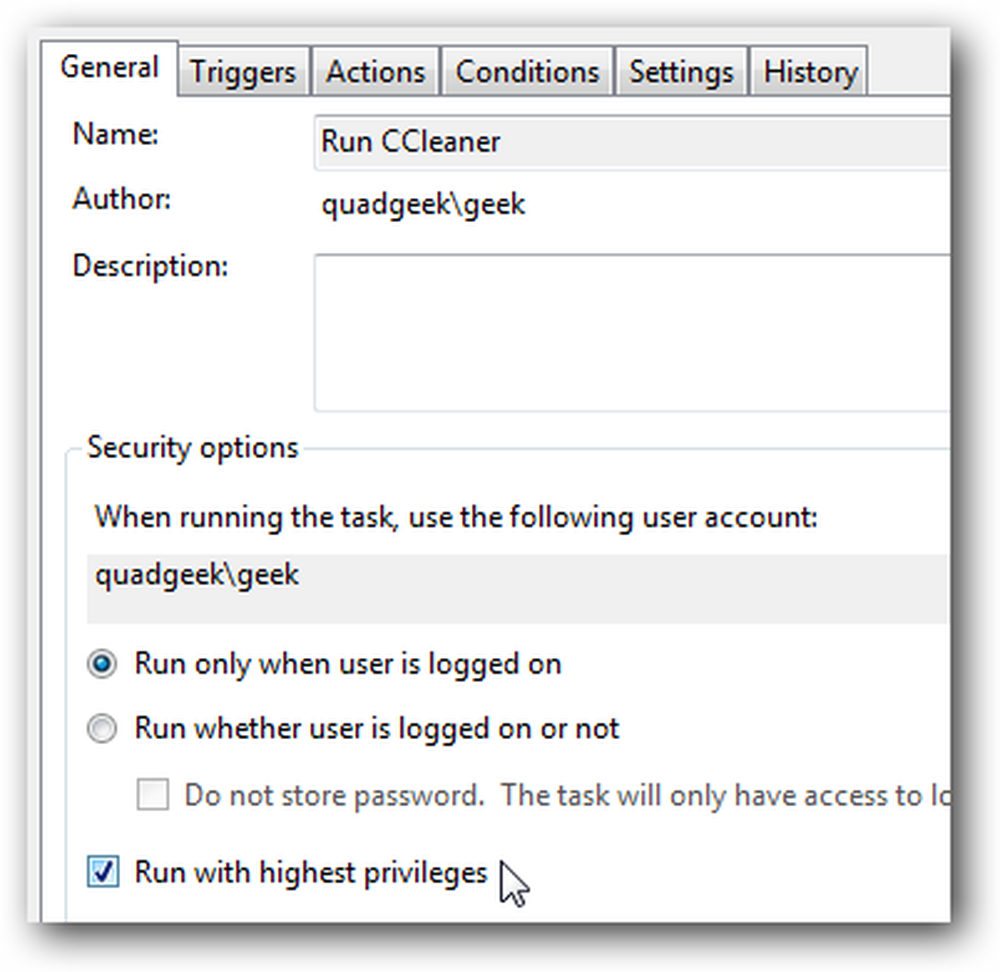
Izborno: također možete pogledati karticu Uvjeti i odabrati opciju za pokretanje zadatka samo kada računalo miruje određeni broj minuta.
Trebali biste također primijetiti opciju "Probudite računalo da biste pokrenuli ovaj zadatak" ... ako računalo obično stavljate u stanje mirovanja, možete provjeriti taj okvir kako bi se računalo probudilo i pokrenulo CCleaner.
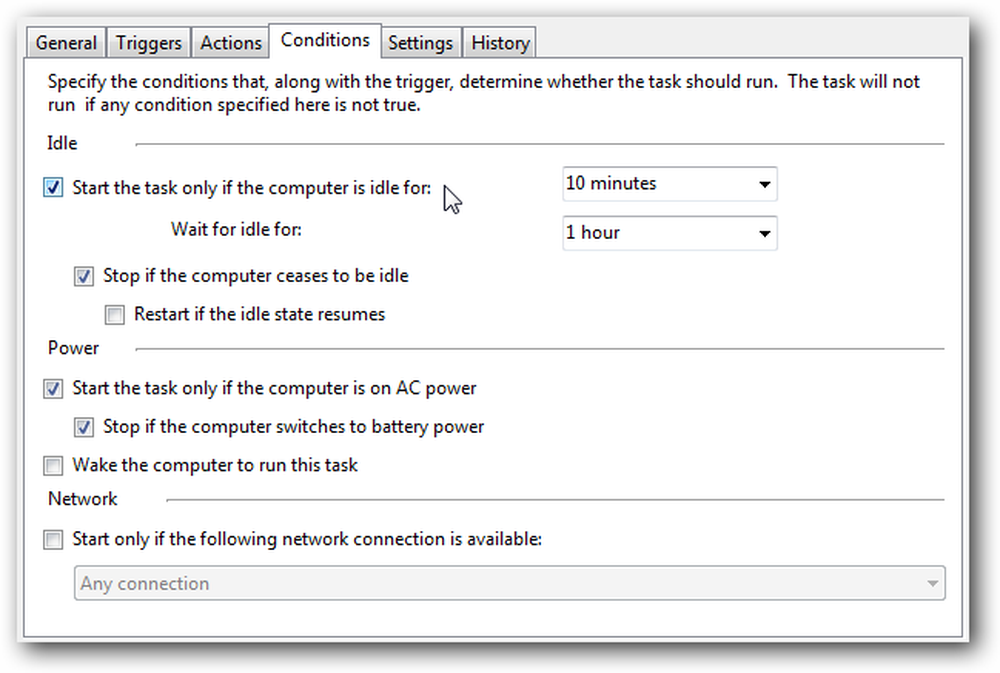
Možete isprobati zadatak tako da desnom tipkom miša kliknete stavku na popisu i odaberete Pokreni. CCleaner bi trebao raditi tiho u pozadini.
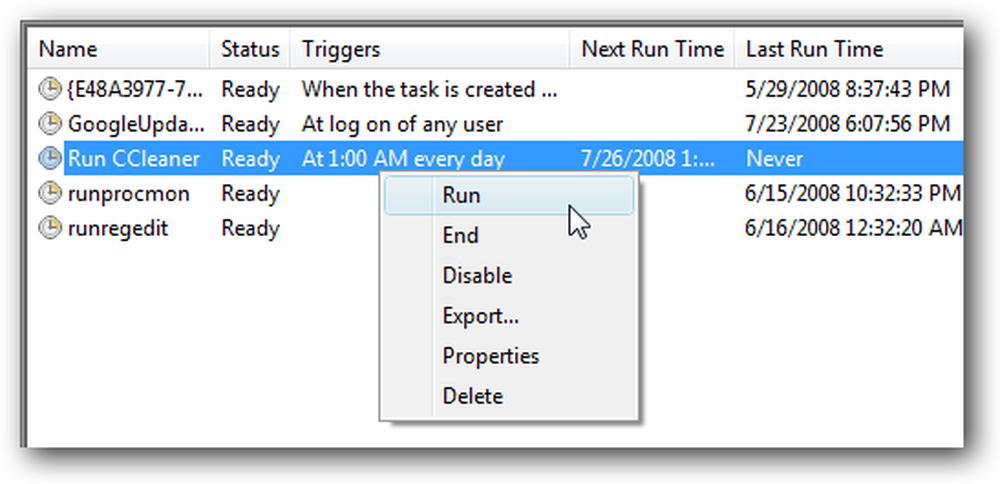
Možete pogledati na neke od drugih opcija ... na primjer neki ljudi pokreću CCleaner nekoliko puta dnevno (iako mi se to čini malo pretjerano ... jednom tjedno vjerojatno bi bilo dovoljno dobro)
Izradite zadatak u sustavu Windows XP
Ako koristite Windows XP, postoji cijeli drugi čarobnjak koji ćete morati proći… otvoriti raspoređene zadatke na upravljačkoj ploči ili u odjeljku Alati sustava System Tools izbornika Start, a zatim kliknite na “Dodaj raspoređeni zadatak”
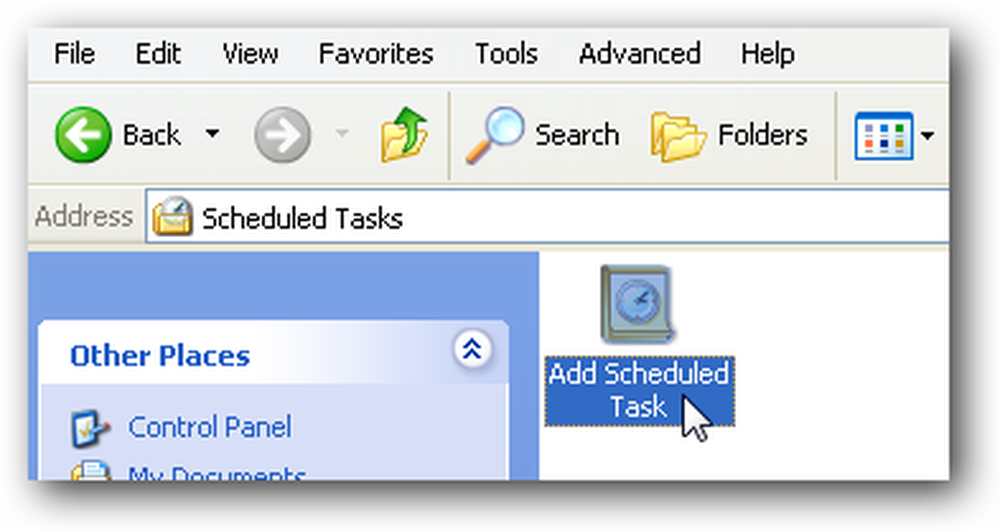
Ako ste instalirali CCleaner pomoću uobičajenog programa za instalaciju, trebali biste ga vidjeti na popisu. Ako ne, onda ćete morati pregledavati do mjesta datoteke.
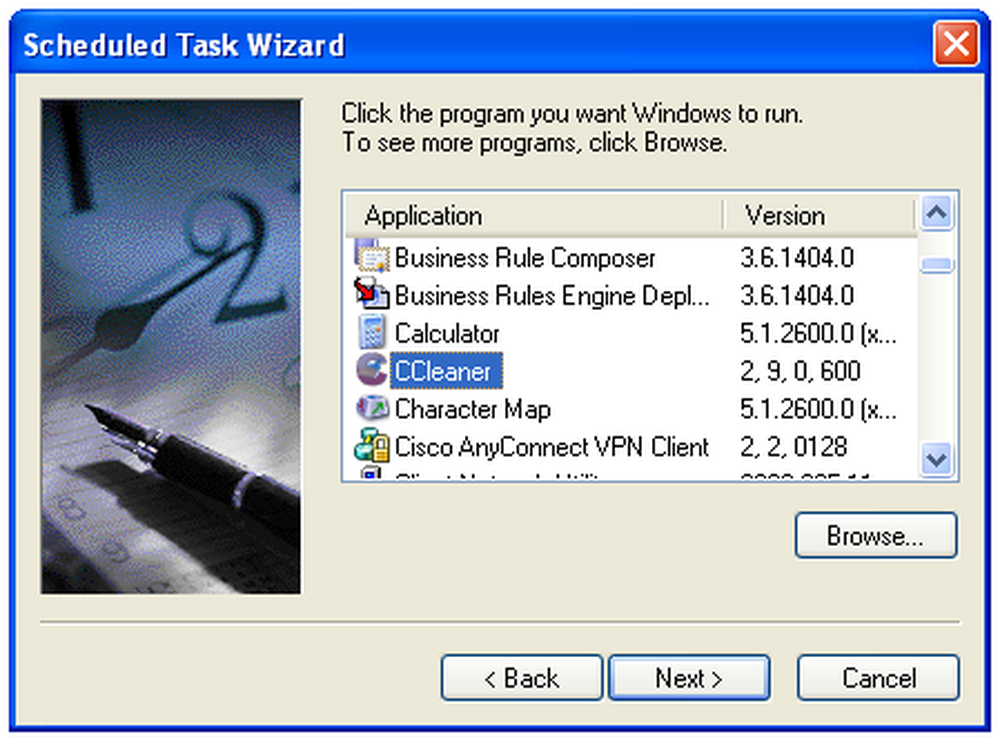
Tada ćete zadatku željeti dati korisno ime i odabrati "Dnevno" ili "Tjedno", ovisno o tome koliko često želite da ga pokrenete.
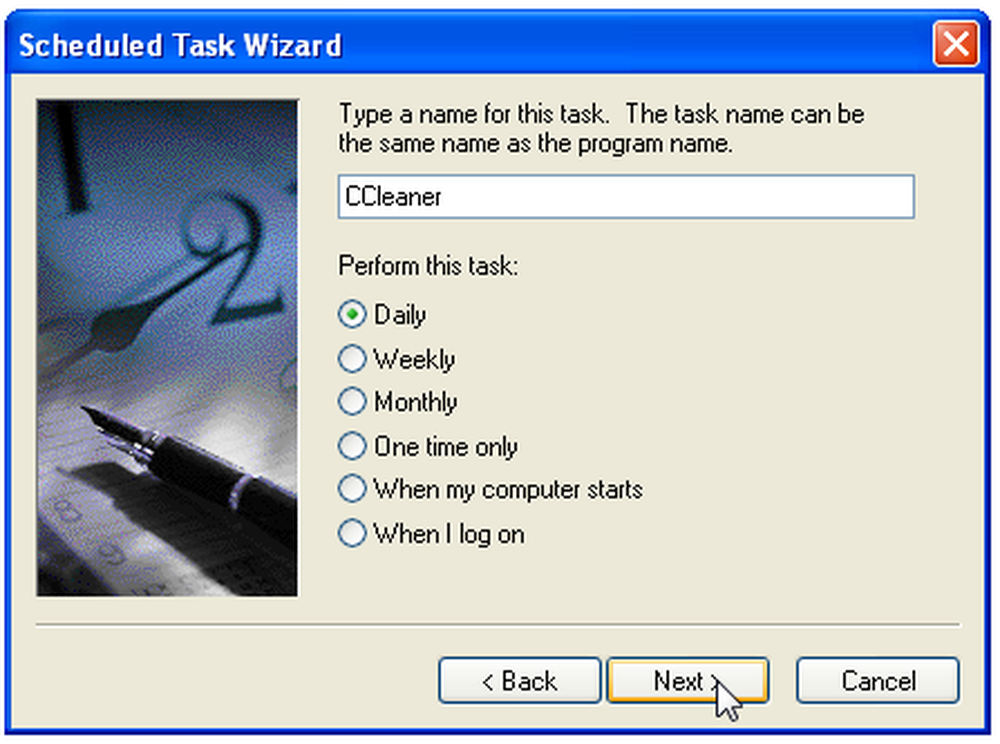
Sada odaberite doba dana u kojem će vaše računalo biti uključeno, ali ga nećete koristiti, poput 1AM (ili ako ste poput mene, 8:00)
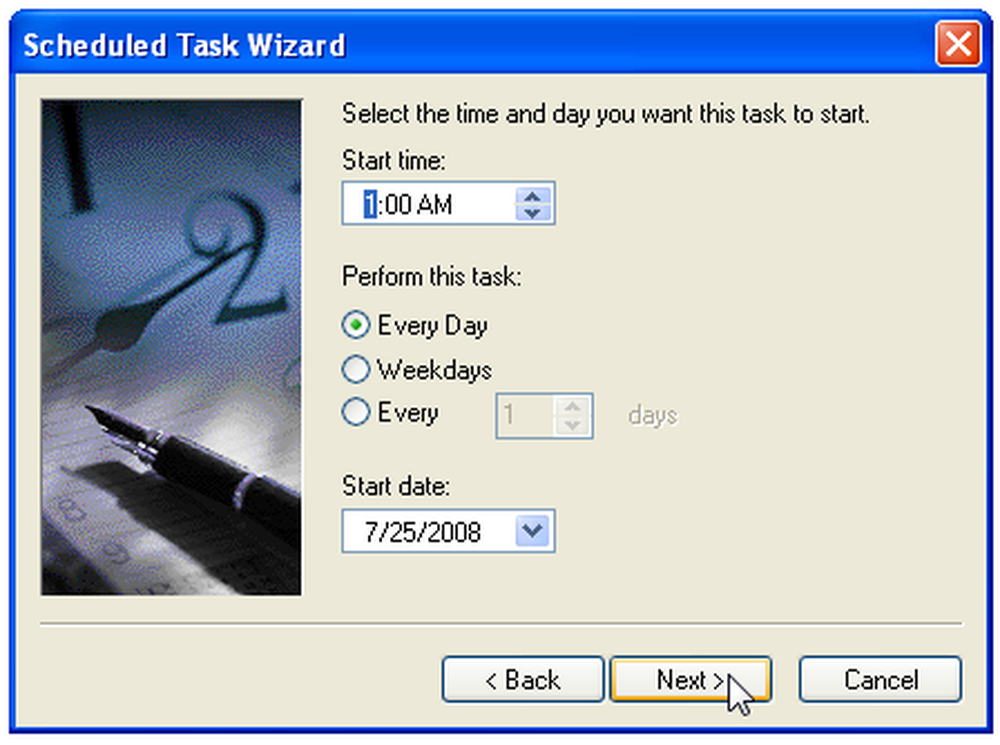
Od vas će se tražiti da unesete zaporku za svoj korisnički račun.
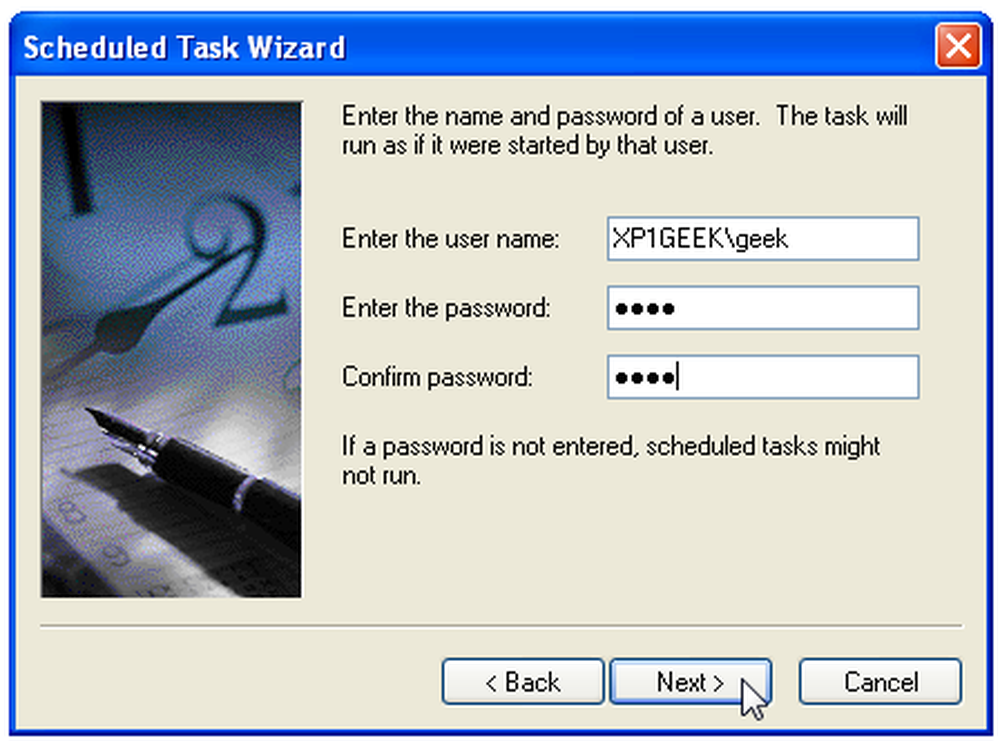
Svakako označite okvir za "Otvori napredna svojstva", a zatim kliknite gumb Završi.
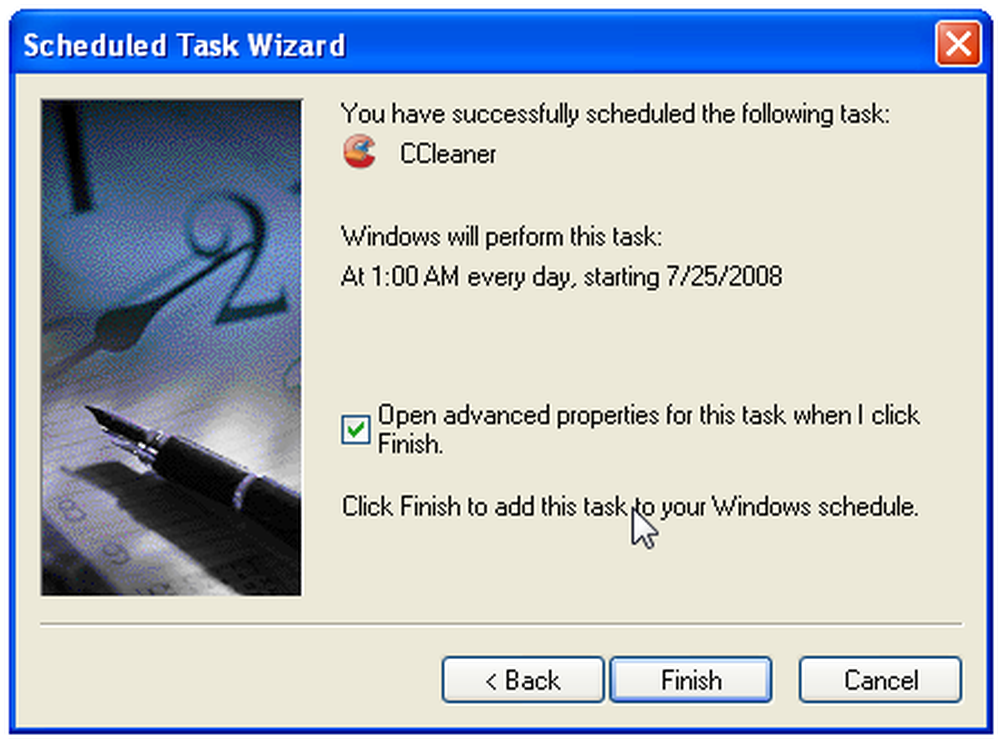
Sada ćete htjeti izmijeniti naredbu Pokreni kako bi uključili / AUTO prekidač na kraju. Provjerite jeste li razmaknuli razmak.
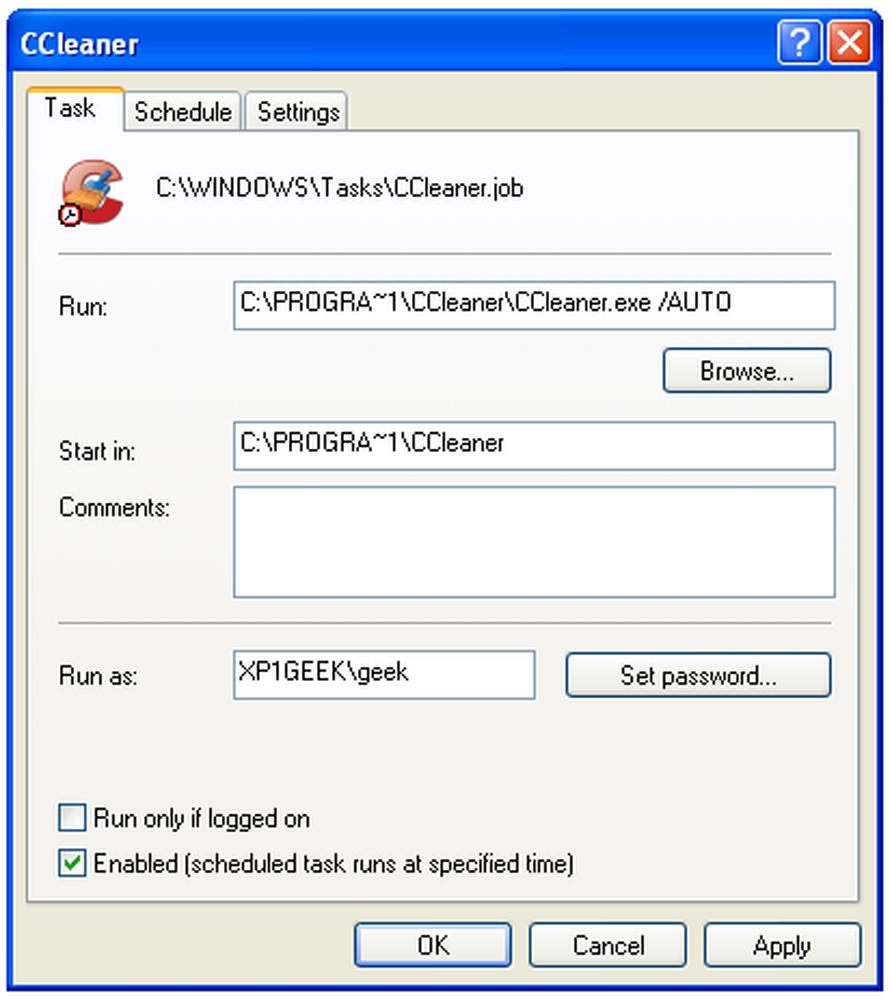
Ako pogledate karticu Postavke, vidjet ćete opcije za pokretanje zadatka samo ako je računalo u stanju mirovanja, a isto tako i mogućnost "Probudite računalo da biste pokrenuli taj zadatak", što je korisno ako računalo obično postavljate u stanje pripravnosti kada ga ne koristite.
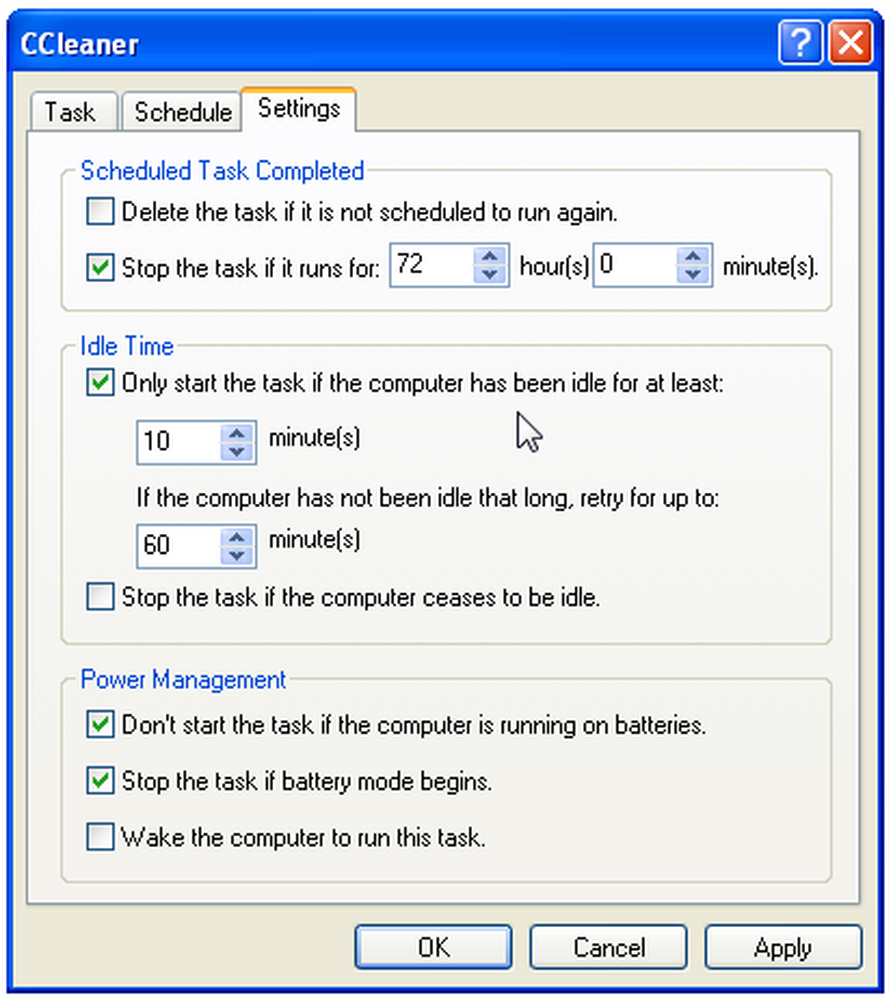
Možete testirati svoj planirani zadatak tako da ga kliknete desnom tipkom miša i odaberete Pokreni. CCleaner bi se trebao otvoriti i pokrenuti u pozadini.
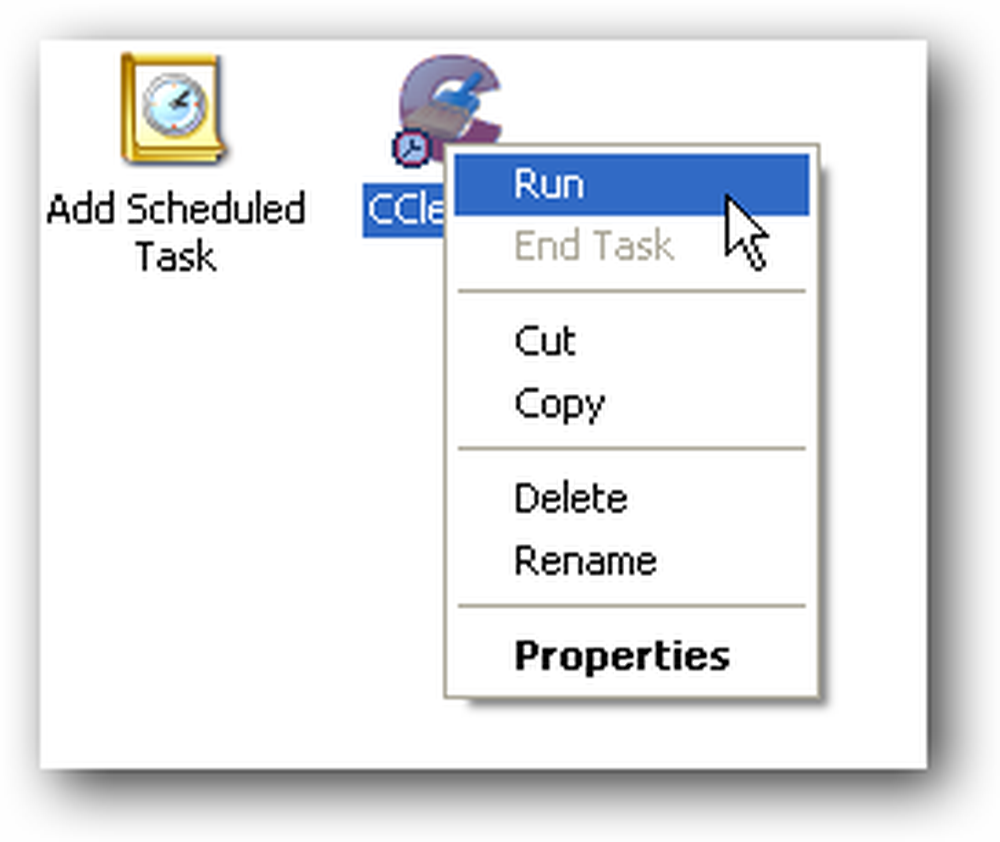
Preuzmite CCleaner iz ccleaner.com (Preuzmite Slim build koji ne povezuje alatnu traku Yahoo!)




